Windows10下L2TP无法连接问题解决方法
前言
如果你出现上述的错误,那么不要着急,简单几步轻松修复。
首先我们在电脑 WIN+R 打开运行框,输入 regedit 打开注册表。
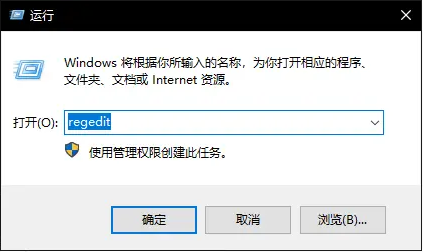
如图所示
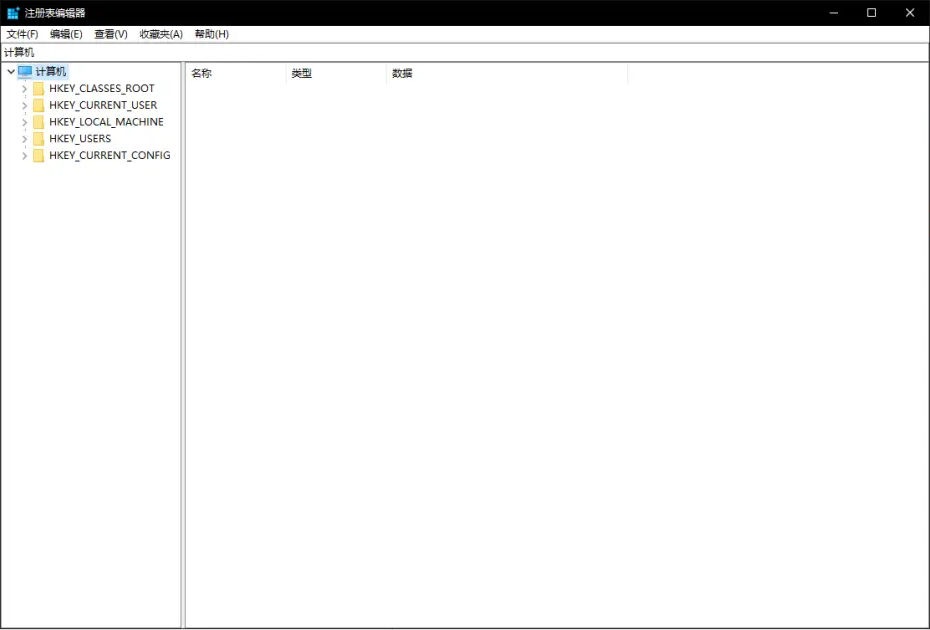
找到 HKEY_LOCAL_MACHINE\SYSTEM\CurrentControlSet\Services\RasMan\Parameters (地址可以直接复制粘贴)
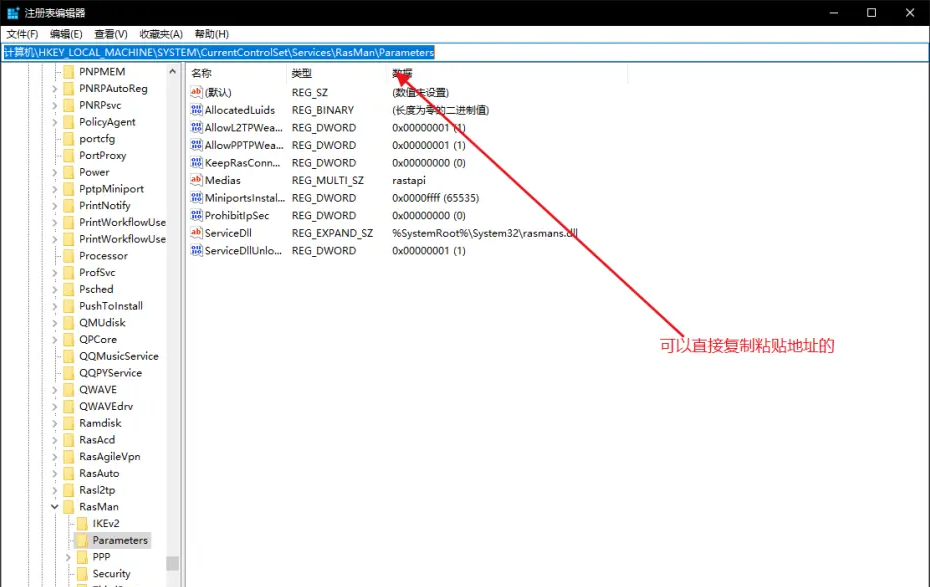
找到以下内容 双击修改数值
AllowL2TPWeakCrypto 修改数值1
AllowPPTPWeakCrypto 修改数值1
ProhibitIpSec 修改数值0
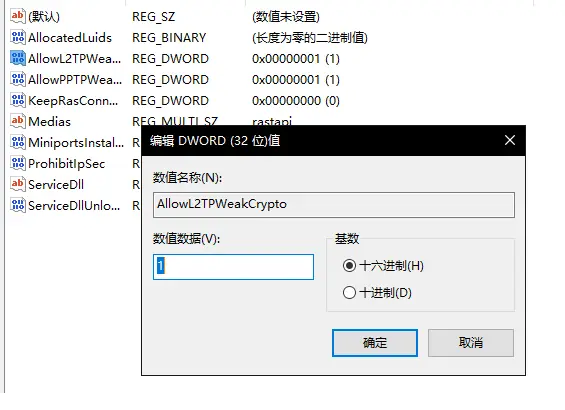
如果没有的话,可以直接右键新建(如图所示)。
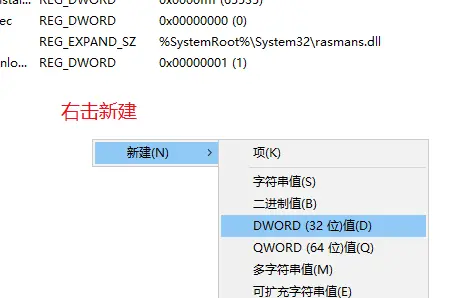
接着找到 HKEY_LOCAL_MACHINE\SYSTEM\CurrentControlSet\Services\PolicyAgent(如上面的操作一样,地址可以复制粘贴)
AssumeUDPEncapsulationContextOnSendRule 修改数值 2
最后我们在电脑 WIN+R 打开运行框,输入 services.msc
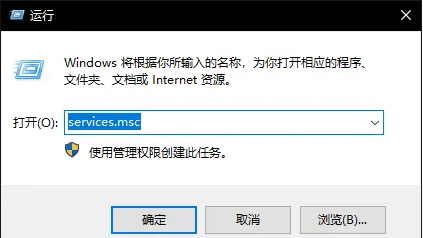
找到Routing and Remote Access服务 双击 启动类型选择为自动
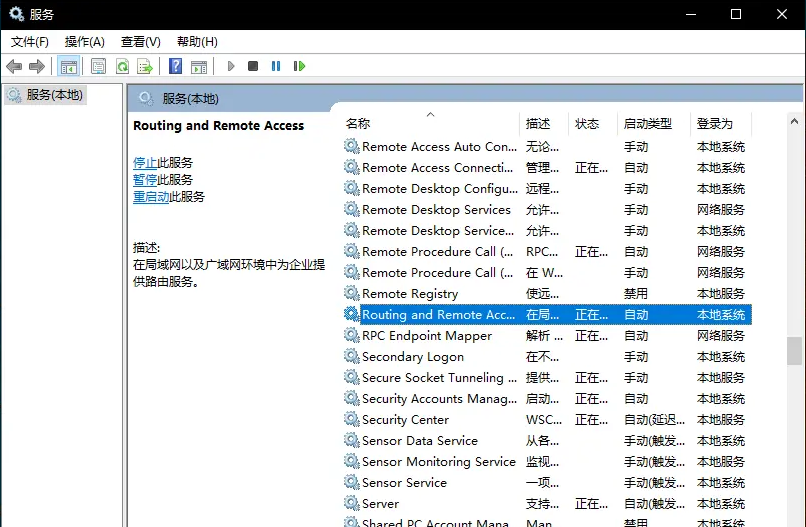
最后的最后,我们重启电脑,可以连接了。
注意:
联机至 VPN 时,VPN 客户端的验证及加密设定必须与 VPN Server 上的设定相同,否则客户端将无法成功进行联机。
为兼容于运行在 Windows、Mac OS、iOS 与 Android 系统的大部分 L2TP/IPSec 客户端,预设的 MTU 值为 1400。若您的网络环境较为复杂,可能需要设定一个较小的 MTU 值。若您经常收到逾时讯息或联机不稳定,请降低 MTU 值。
请检查 Synology NAS 与路由器上的端口转送规则与防火墙设定,以确认 UDP 1701、500、4500 端口已开启。
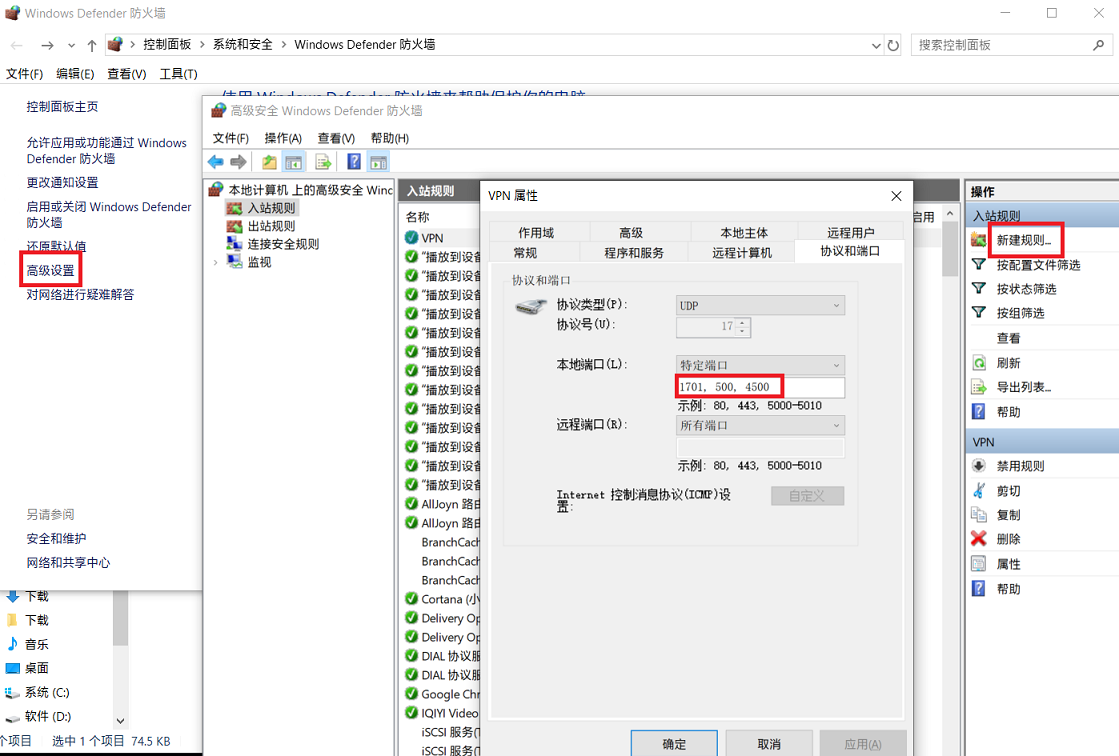
部分路由器内建 L2TP 或 IPSec VPN 服务,因此可能已占用 1701、500 或 4500 端口。您需先透过路由器的管理接口关闭其内建的 L2TP 或 IPsec VPN 服务,才能确保 VPN Server 上的 L2TP/IPsec VPN 服务可以正常运作。建议使用支持 VPN pass-through 联机的路由器。
关于动态 IP 地址
VPN Server 会依据您在动态 IP 地址中输入的数字,从虚拟 IP 地址范围中选择一个 IP 地址来分配给 VPN 客户端使用。例如:若 VPN 服务器的动态 IP 地址设定为「10.0.0.0」,则 PPTP VPN 客户端的虚拟 IP 地址范围为「10.0.0.1」至「10.0.0.[最大联机数量]」;OpenVPN 客户端的虚拟 IP 地址范围则为「10.0.0.2」至「10.0.0.255」。
重要事项: 指定 VPN 服务器的动态 IP 地址之前,请注意:
1、VPN 服务器可使用的动态 IP 地址必须为下列其一:
从「10.0.0.0」至「10.255.255.0」
从「172.16.0.0」至「172.31.255.0」
从「192.168.0.0」至「192.168.255.0」
2、您指定的 VPN 服务器动态 IP 地址以及指派给 VPN 客户端的虚拟 IP 地址,皆不能与局域网络中任一已使用的 IP 地址冲突。
关于客户端进行 VPN 联机时使用的网关设定
使用 VPN 联机至 Synology NAS 的局域网络之,客户端可能需要为 VPN 联机变更网关设定;否则,在 VPN 联机建立之后,它们可能会无法联机至因特网。
版权声明
1、本文地址:https://www.09606.com/224.html
2、转载请保留本文地址及链接,本站保留追究法律责任的权力。
3、部分文章来源于网络,仅作为学习展示之用,版权归原作者所有。
4、因部分文章网络流转次数较多,已无法追溯至原作者,若遗漏导致侵犯了您的权益,请您 留言给我 。



共有 2 条评论